iOS 12/13/14 - O shuffle do Apple Music está travado, mas o botão shuffle ou play não acende mais. Quer eu cacareje shuffle ou não, ele ainda embaralha. Não consigo desativar o shuffle. Passei dias tentando descobrir, mas nada acontece.
Esse é o problema dos usuários do iPhone rodando no iOS 12/13/14 da Apple Discussion.
O modo aleatório é definido por padrão no iOS 10. Após o iOS 10, o modo aleatório no aplicativo Música é desativado ou ativado, dependendo do modo em que as músicas foram tocadas pela última vez.
De um modo geral, o modo aleatório é muito fácil de desligar. No entanto, por um motivo ou outro, ainda alguns usuários reclamam que estão sofrendo com o modo aleatório e não conseguem encontrar onde está o modo aleatório, muito menos desligá-lo.
Aqui, este artigo se concentra principalmente em tirando o iPhone do modo aleatório em 5 maneiras com guia Passo a Passo.
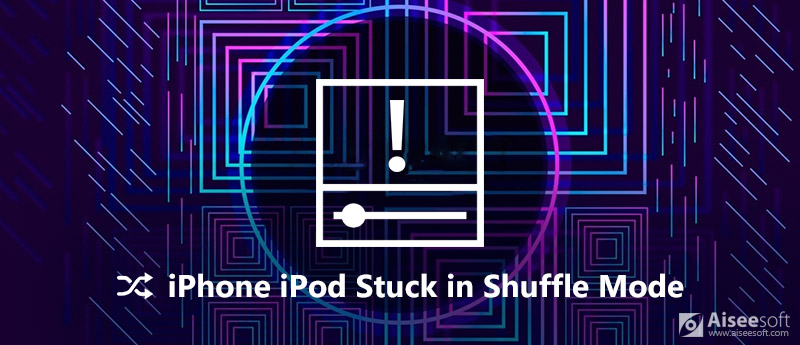
iPhone iPod preso no modo aleatório
A maneira mais fácil de desativar o modo aleatório é reproduzir as músicas em ordem.
Para reproduzir músicas em ordem no iPhone, você tem 2 maneiras.
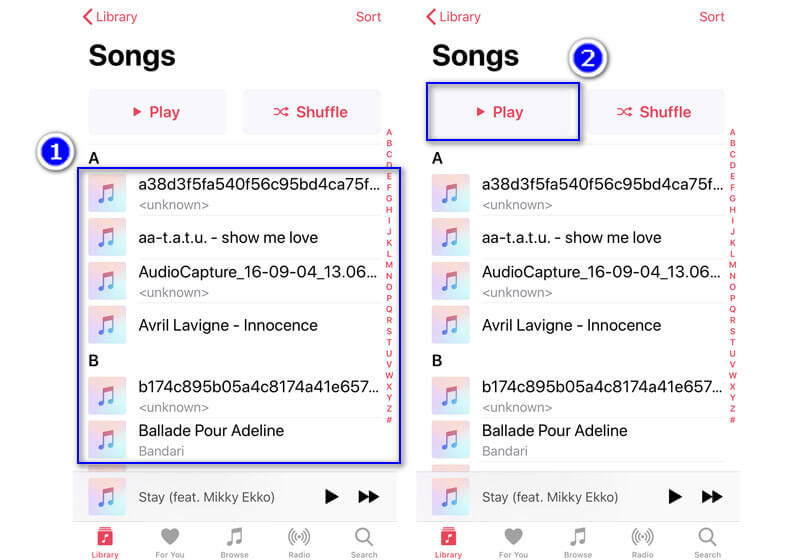
1. Abra o aplicativo Música, toque em "Biblioteca" > Selecione uma categoria de música nas listas de reprodução, artista, álbuns, músicas ou músicas baixadas que deseja interromper o modo aleatório > Toque em qualquer música na lista de músicas.
2. Como alternativa, você pode tocar em "Biblioteca" > Selecione uma categoria de música nas listas de reprodução, artista, álbuns, músicas ou músicas baixadas que você deseja interromper o modo aleatório > Pressione o botão "Jogar" no canto superior esquerdo.
Então você pode tentar o "Tocar Próximo" para corrigir o modo aleatório e reproduzir as músicas em ordem do iTunes Music ou músicas ou listas de reprodução locais.
A segunda solução para interromper a reprodução do modo aleatório no Música do iPhone é desativar o modo aleatório diretamente.
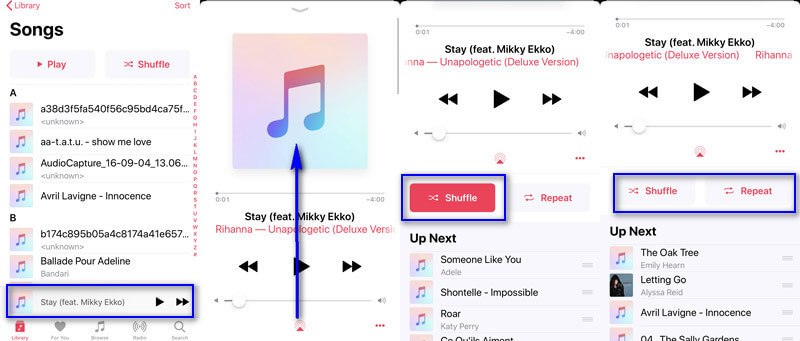
1. Para ativar o modo aleatório, você também pode seguir o caminho para ativá-lo.
2. A solução também funciona quando você deseja desativar o modo aleatório de reprodução da lista de reprodução, álbuns, artistas, etc., no Apple Music, iTunes Music, etc.
De um modo geral, o modo aleatório preso no seu iPhone será corrigido. No entanto, se o botão shuffle e o botão play não acenderem e mudarem de cor, tente a próxima solução.
Se as configurações acima não resolverem o problema, você pode tentar sair do app Música e reiniciá-lo.
Ainda não ajuda? Obtenha uma reinicialização do iPhone agora.
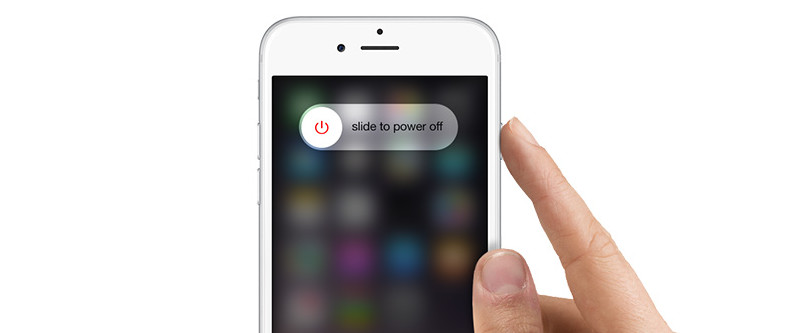
Mais detalhes sobre como reiniciar o iPhone XS ou outros modelos, basta verificar aqui.
Depois de reiniciar o iPhone, você pode verificar se o modo aleatório foi removido.
Com o iOS 10, você pode remover alguns aplicativos integrados na tela inicial do iPhone. Essa é outra solução quando o iPhone ainda está no modo aleatório depois de tentar as soluções acima.
Para remover o aplicativo Music, basta pressionar o ícone do aplicativo Music até que ele balance. Toque na pequena cruz ![]() no canto superior esquerdo do aplicativo Música para excluí-lo.
no canto superior esquerdo do aplicativo Música para excluí-lo.
Ele apenas desaparece da tela inicial e não libera espaço de armazenamento nem apaga as músicas do aplicativo Música.
Para reinstalá-lo, basta acessar a App Store para pesquisar o aplicativo e reinstalá-lo.
No entanto, se todas as tentativas que você fez como o fervedor fizeram no Apple Discussion, feche o aplicativo, exclua o aplicativo e faça o download novamente, selecione uma música aleatória no álbum, reinicie o iPhone, mas o modo aleatório ainda existe no iPhone, pode ser o problema do sistema iOS e você precisa da ferramenta de reparo do sistema iOS para ajudá-lo.
Apeaksoft Recuperação do Sistema iOS é o poderoso software de reparo do sistema iOS, que pode ajudá-lo a corrigir quaisquer problemas causados por erros do sistema iOS, como logotipo da Apple, tela branca, modo de fone de ouvido, modo aleatório, modo DFU, modo de zoom etc.

Downloads
Recuperação do sistema Aiseesoft iOS
100% seguro. Sem anúncios.
100% seguro. Sem anúncios.
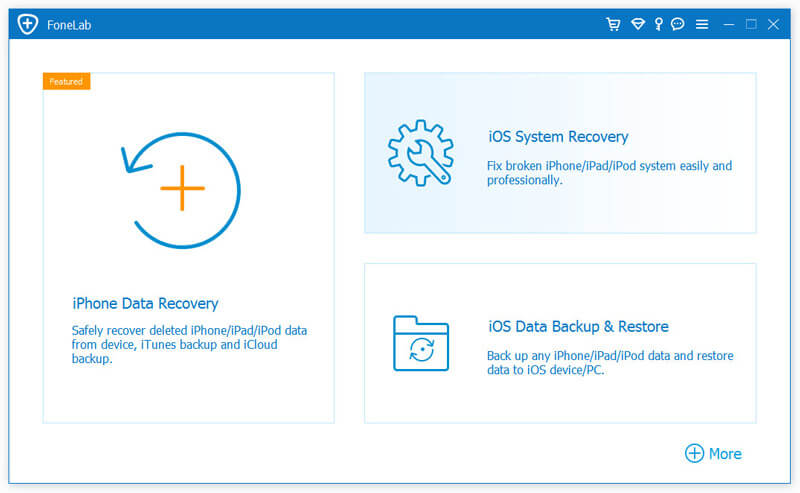
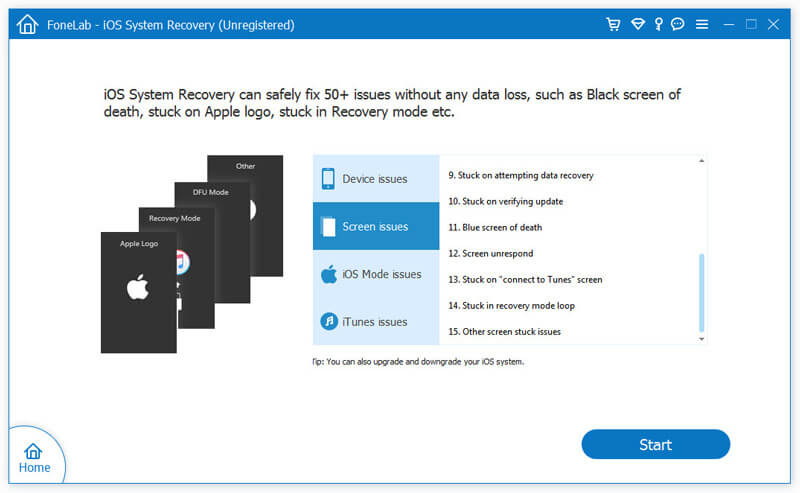

O processo de reparo levará alguns minutos e você precisará ter um pouco de paciência.
Depois disso, você pode abrir o aplicativo Música para reproduzir as músicas e seguir a primeira e a segunda solução para desativar o modo aleatório no iPhone.
O modo aleatório no iPhone é um recurso para refrescar seus ouvidos em desordem. No entanto, uma vez que seu iPhone ou iPod fique preso no modo aleatório, será um pouco problemático. Para desativar o modo aleatório, a primeira e a segunda soluções funcionam. No entanto, uma vez que as configurações gerais não funcionam, você só precisa seguir outras soluções seguidas para expulsá-lo.
Qual solução é viável para você?
Você tem alguma solução melhor? Deixe-me saber deixando seus comentários abaixo.
Problema travado do iPhone
1. Saia do modo aleatório no iPhone/iPod2. iPhone preso na tela de carregamento3. Correções para o backup do iCloud do WhatsApp travado4. iPhone preso no modo de recuperação5. iPhone preso no logotipo da Apple6. Conserte o iPhone preso no modo de fone de ouvido7. Conserte o iPhone travado ao verificar a atualização8. Conserte o iPhone preso na tela final do FaceTime
Corrija seu sistema iOS ao normal em vários problemas, como ficar preso no modo DFU, modo de recuperação, modo de fone de ouvido, logotipo da Apple etc.
100% seguro. Sem anúncios.
100% seguro. Sem anúncios.
Parabéns!
Você se inscreveu com sucesso em nossa newsletter. O exclusivo 40% de desconto para assinantes é AISEFOKS . Agora você pode copiá-lo e usá-lo para aproveitar mais benefícios!
Copiado com sucesso!